Panasonic TX-L55WTW60, TX-L47WTW60, TX-L55WTW60E, TX-L47WTW60E e help
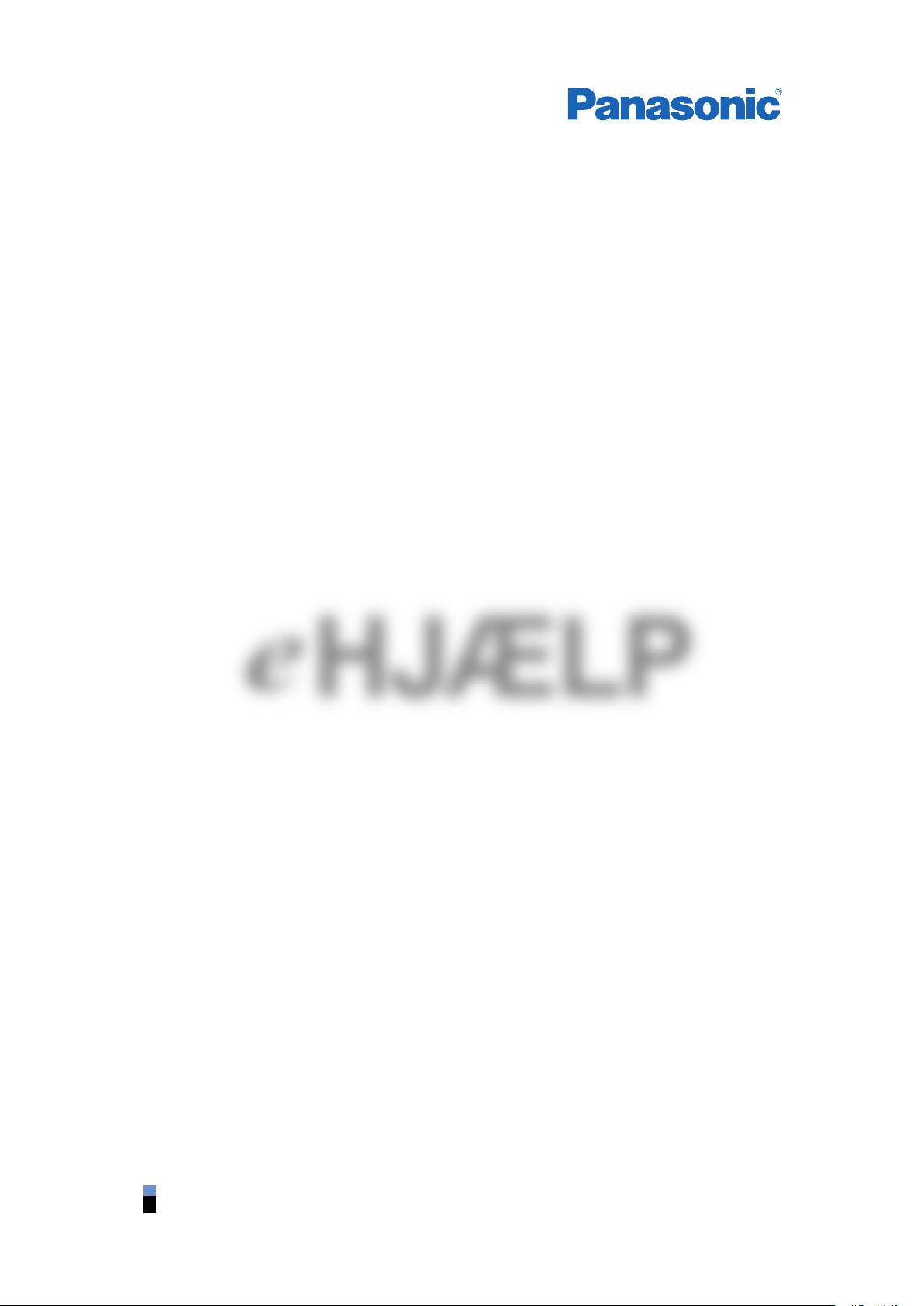
e
TX-L47WT60E TX-L47WTW60
TX-L55WT60E TX-L55WTW60
HJÆLP
Dansk
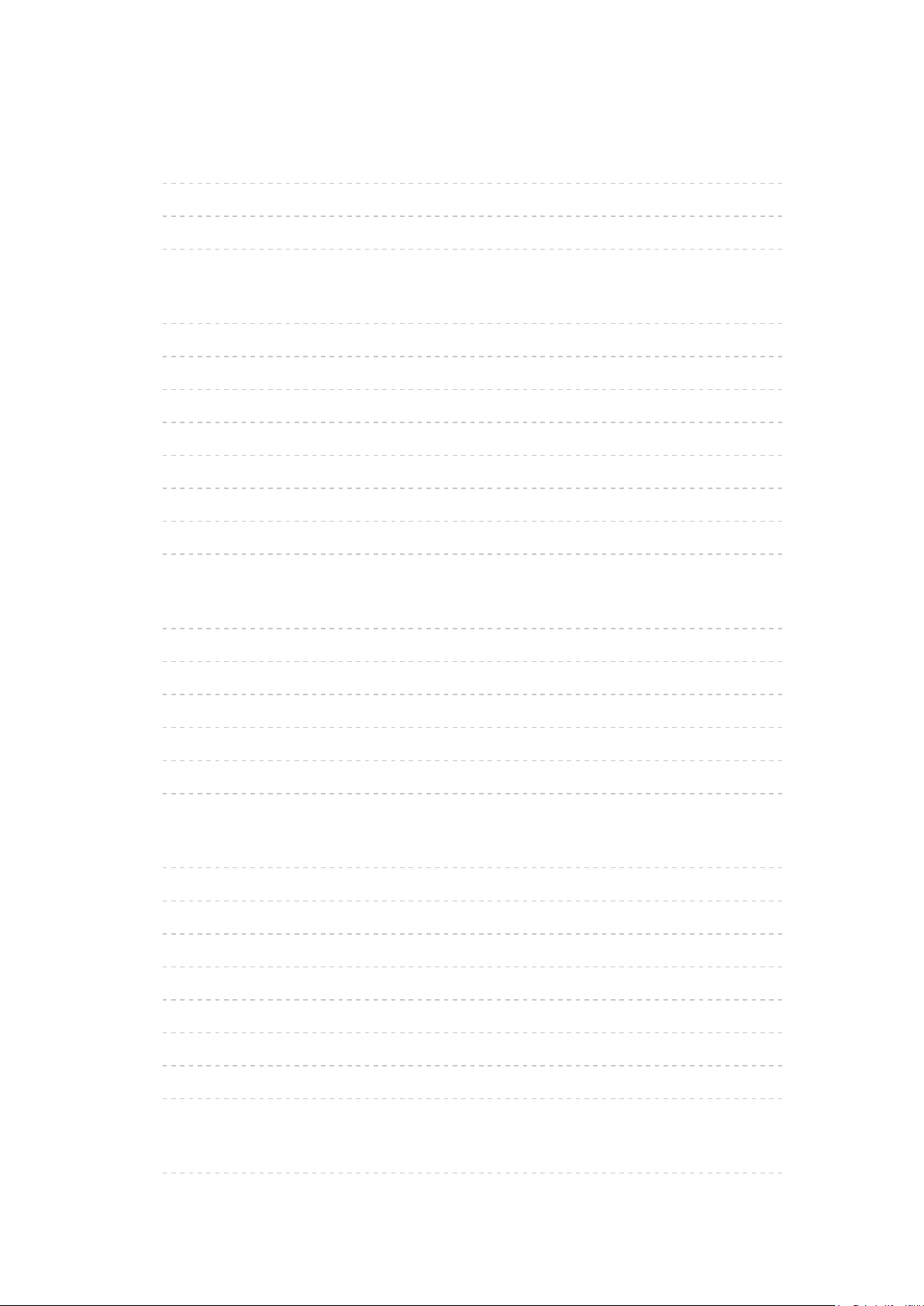
Ser
min startskærm
•Information 11
•Betjening 12
•Indstillinger 13
Grundlæggende
•Satellittilslutning 15
•Grundlæggende tilslutning 17
•Valg af kanal 19
•Informationsbanner 21
•Alternativmenu 23
•Undertekst 25
•Sluk timer 25
•Seneste visning 25
Udvendigt udstyr
•Ekstern tilslutning 26
•Visning fra ekstern indgang 30
•Betjening med tv’ets fjernbetjening 31
•HDMI-funktioner 33
•Terminalinformation 35
•Gyldige indgangssignaler 36
For bedste billede
•Billedindstilling 37
•Omgivelsessensor 38
•Automatisk standby-funktion 38
•Skærmformat 39
•Formatkontrolsignal 40
•Avancerede indstillinger 42
•Lås indstillinger 45
•Kopier justering 46
For den bedste lyd
•Lydtilstand 47
- 2 -

TV Guide
•Brug af TV Guide 48
•Timer-programmering 50
Tekst-TV
•Visning Tekst-TV 52
•Tekst-TV tilstand 54
3D
•Bemærk 55
•3D-briller - Vedligeholdelse 55
•3D-visning 56
•Valg af 3D-tilstand 57
•3D indstillinger 58
•Kildebilledeformat 60
Indstilling på og redigering af kanaler
•Indstillingsmenu 61
•Rediger favoritter 62
•Kanalliste 64
•Autosøgning 65
•Manuel søgning 68
•Opdatering af kanalliste 69
•Ny kanalmeddelelse 70
•Signaltilstand 70
•Valgbare satellitter 71
Optagelse
USB HDD-opsætning
•Forberedelser 72
•Indstilling af USB HDD 74
Optagelse af aktuelt program
•One Touch Recording 76
•REW LIVE TV 77
Timer-programmering
•Indstil timer-programmering 79
- 3 -
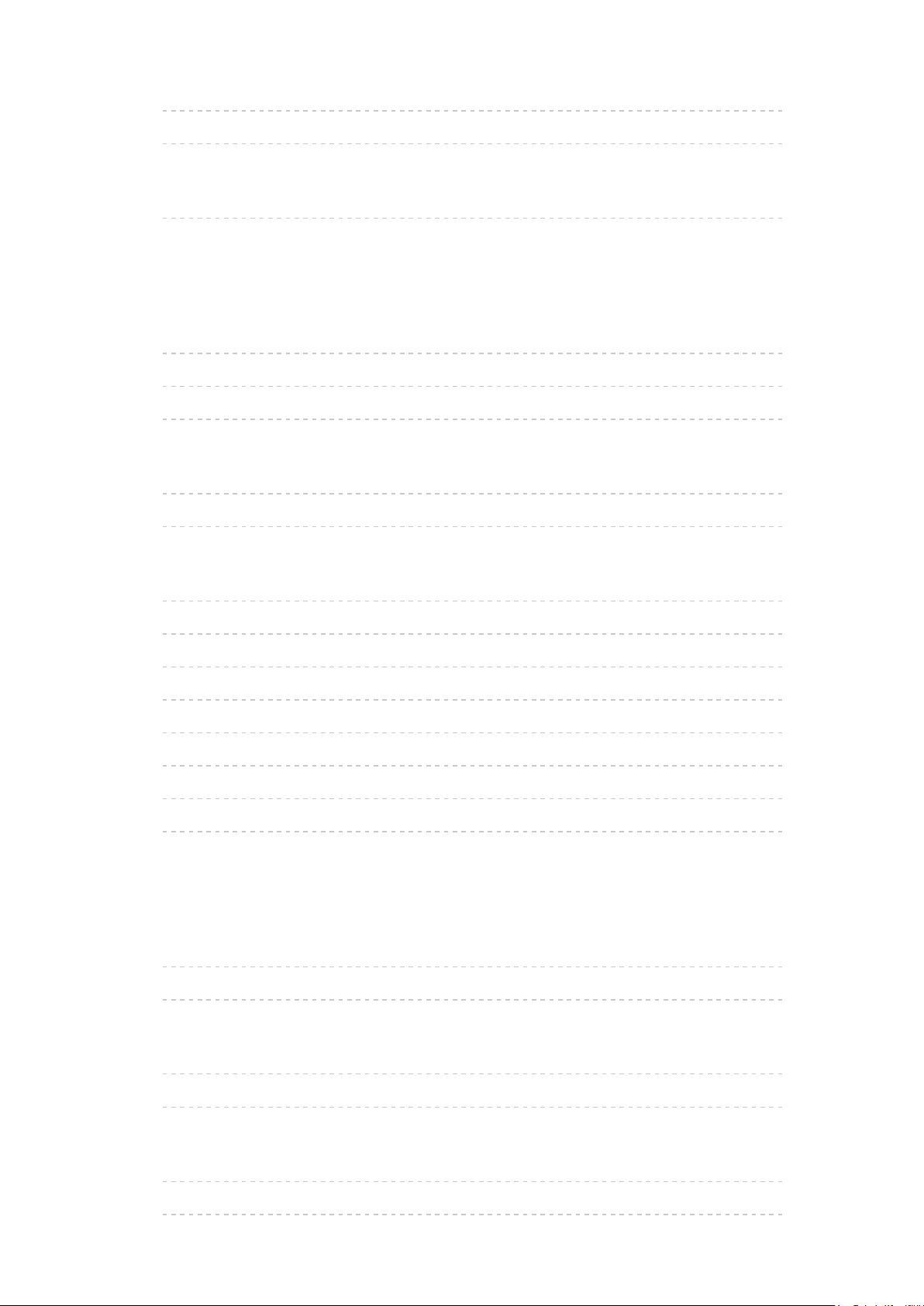
•Rediger timer-programmering 81
•Bemærk 82
Teknisk information
•USB HDD 84
Internetservice
Internetindhold
•Information 85
•Vælger internetindhold 86
•Bemærk 87
Netværksforbindelser
•Internetforbindelse 88
•Bemærk 89
Netværksindstillinger
•Netværksforbindelse 90
•Manuel - Trådløs 92
•Manuel - Kablet 95
•Netværksstatus 96
•TV Remote app-indst. 96
•Netværkslinkindst. 96
•Softwareopdatering 97
•Ny software-meddelelse 97
Hjemmenetværk
DLNA
•Information 98
•Brug af DLNA 102
Netværksforbindelser
•DLNA-forbindelse 103
•Bemærk 105
Netværksindstillinger
•Netværksforbindelse 106
•Manuel - Trådløs 108
- 4 -

•Manuel - Kablet 111
•Manuel - Trådløst adgangspunkt 112
•Netværksstatus 113
•TV Remote app-indst. 114
•Netværkslinkindst. 115
•Softwareopdatering 116
•Ny software-meddelelse 116
Billeder
•Vælg en fil 117
•Visning af billede 118
•Betjening af diasshow 119
Videoer
•Vælg en fil 121
•Afspilning af video 122
•Video opsætning 123
•Lydudgangsindstillinger 124
Musik
•Vælg en fil 125
•Afspilning af musik 126
•Musik opsætning 126
DIGA-optager
•Kontrol af DIGA-optager 127
Teknisk information
•Billedeformat 128
•Videoformat 129
•Musikformat 132
Medieafspiller
Brug af Medieafspiller
•Information 133
•Valg af enhed / tilstand 135
Foto-tilstand
•Vælg en fil 137
- 5 -
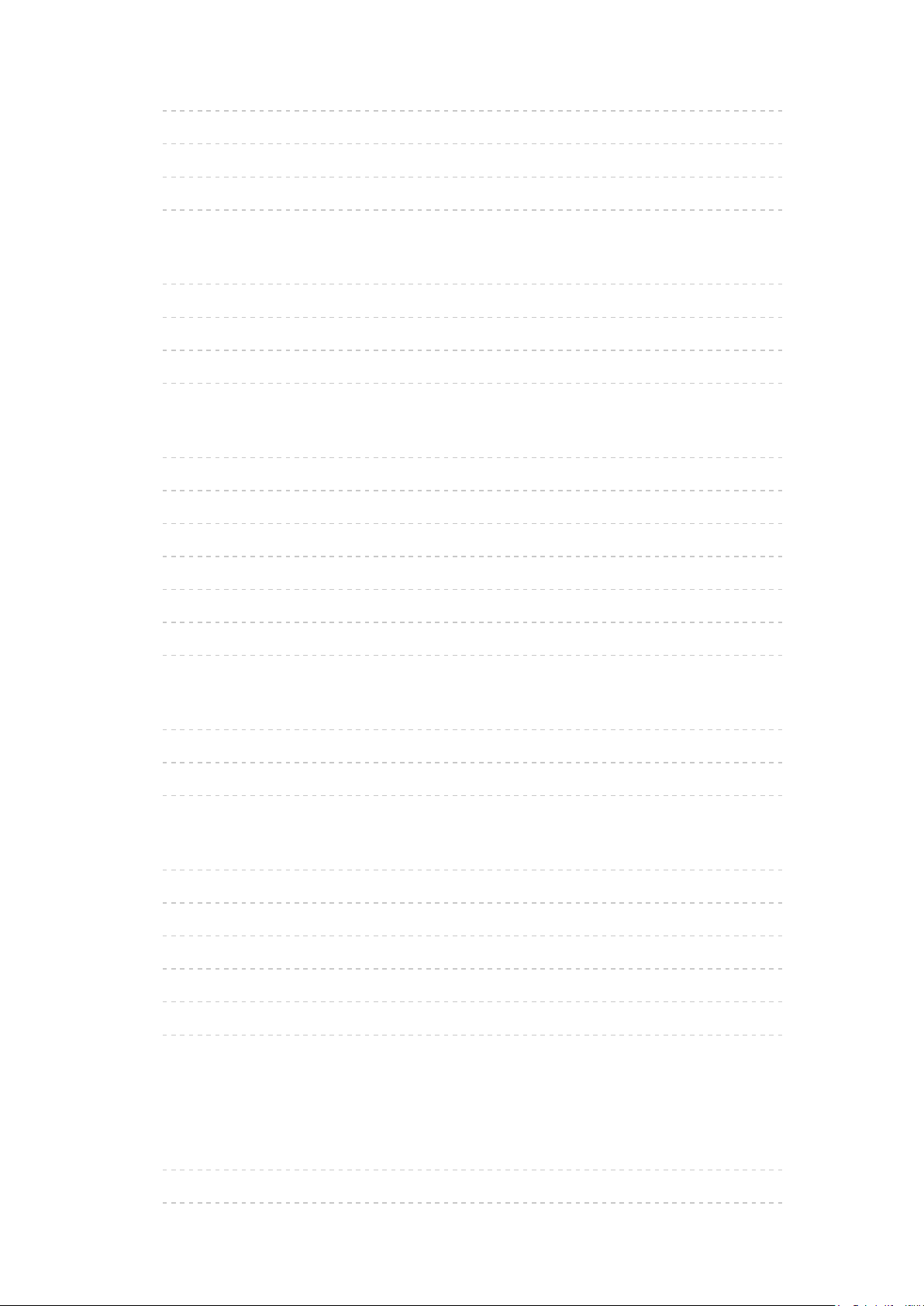
•Visning af billede 138
•Billedsortering 138
•Multi Shot 3D 139
•Betjening af diasshow 140
Video-tilstand
•Vælg en fil 145
•Afspilning af video 146
•Video opsætning 147
•Lydudgangsindstillinger 149
Tilstand for optaget TV
•Vælger indhold 150
•For at se optagede tv-programmer 151
•Gruppering af indhold 152
•Sletning af indhold 152
•Skift enhed 153
•Kapitelliste 153
•Lydudgangsindstillinger 154
Musik-tilstand
•Vælg en fil 155
•Afspilning af musik 156
•Musik opsætning 156
Teknisk information
•Advarsel om håndtering af enhed 157
•SD-kort 157
•USB-enhed 158
•Billedeformat 159
•Videoformat 160
•Musikformat 163
Funktioner
APPS liste
•Information 164
•Betjening 165
- 6 -
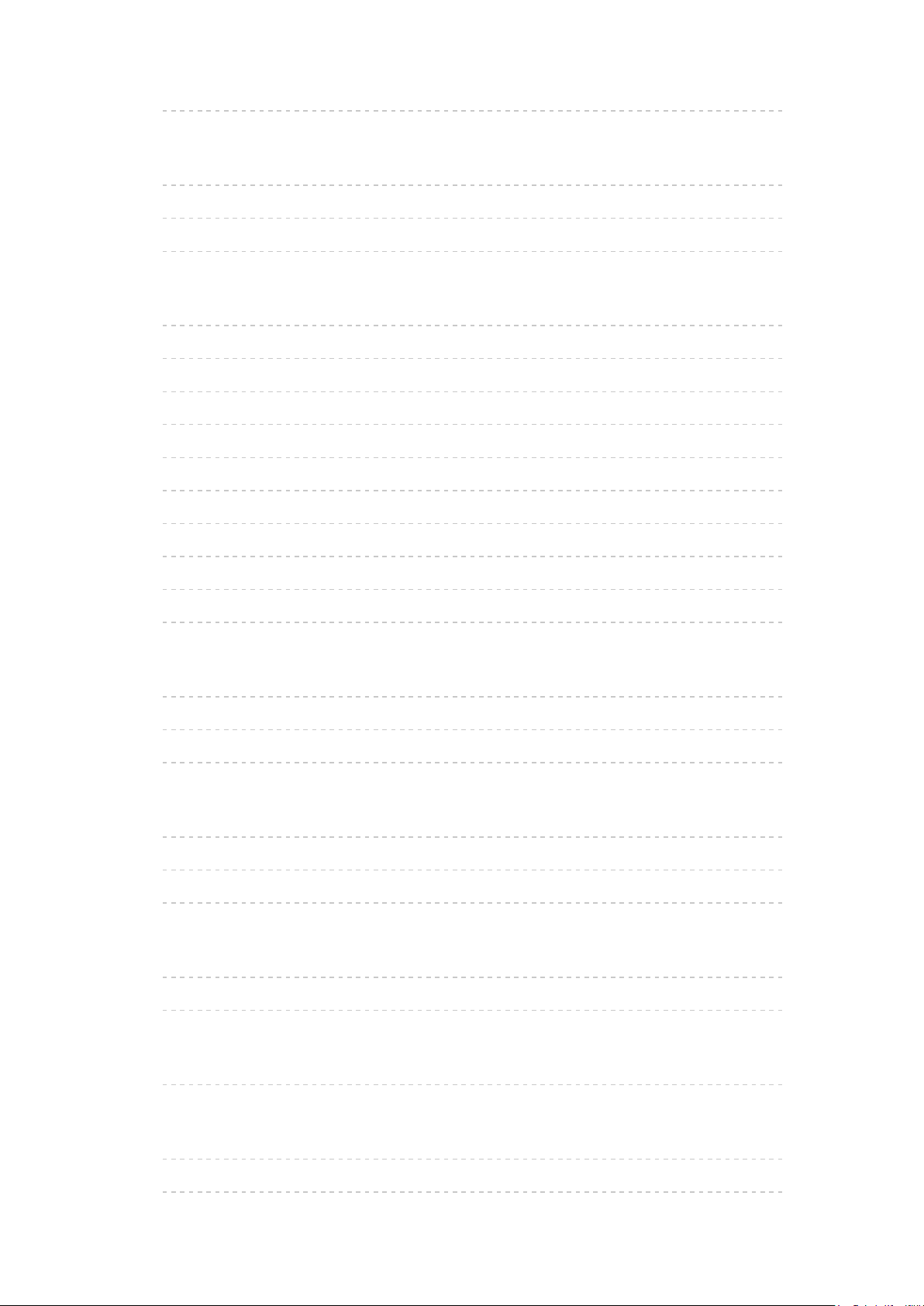
•Indstillinger 165
Multi vindue
•Information 166
•Betjening 167
•Bemærk 169
VIERA Link “HDAVI Control™”
•Resume af VIERA Link 170
•Forberedelser 174
•Nem afspilning 174
•Link strøm til 175
•Link strøm af 175
•Standby strømbesparelse 175
•Intelligent auto-standby 175
•VIERA Link Control 176
•Højttaler-valg 177
•Bemærk 178
Børnelås
•Brug af Børnelås 179
•PIN-kode 180
•Forældreklassificering 180
Datatjeneste applikation
•Brug af Datatjeneste applikation 181
•Cookie 181
•Bemærk 182
Fælles grænseflade
•Forsigtig 183
•Brug af Fælles grænseflade 184
Fabriksindstilling
•Fabriksindstilling 185
Opdatering af fjernsynssoftwaren
•Information 186
•Automatisk opdatering 186
- 7 -
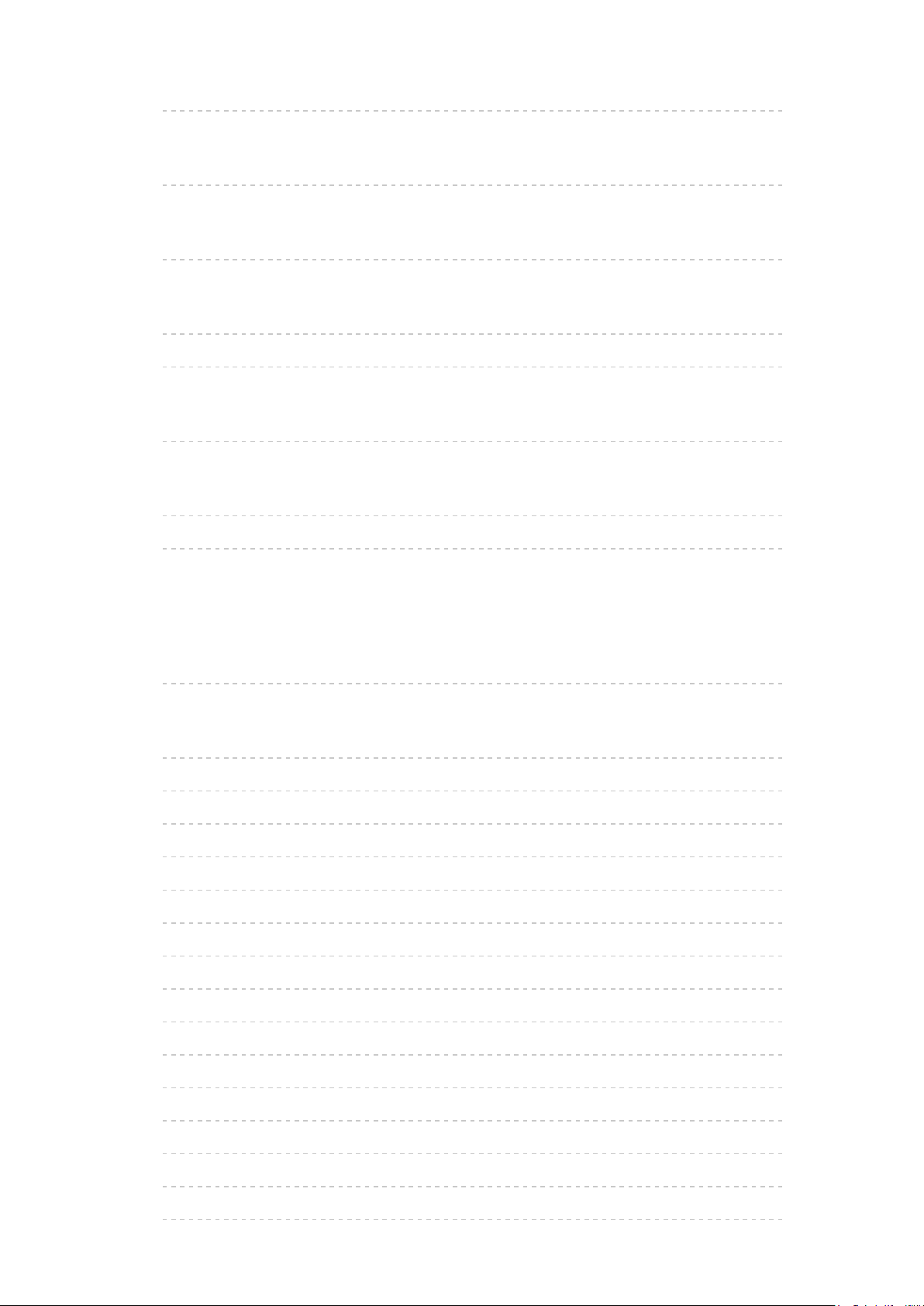
•Manuel opdatering 187
Indstilling af tegn
•Brug af taltaster 188
Indbygget kamera
•Brug af indbygget kamera 189
Stemmestyring
•Forberedelser 190
•Betjening 191
Bluetooth-enheder
•Bluetooth opsætning 192
Tastatur / Gamepad
•Tastatur 194
•Gamepad 195
Indstillinger
Indstillingsmenu
•Betjening 196
Billede
•Billedindstilling 198
•Grundlæggende indstillinger 199
•Omgivelsessensor 199
•Støjreduceringsindstillinger 199
•Resolution Remaster 199
•Caption Smoother 200
•Brilliance Enhancer 200
•Intelligent Frame Creation 200
•24p Smooth Film 200
•Avancerede indstillinger 200
•Indstillingsmuligheder 201
•Skærmindstillinger 203
•3D indstillinger 204
•Lås indstillinger 205
•Kopier justering 205
- 8 -
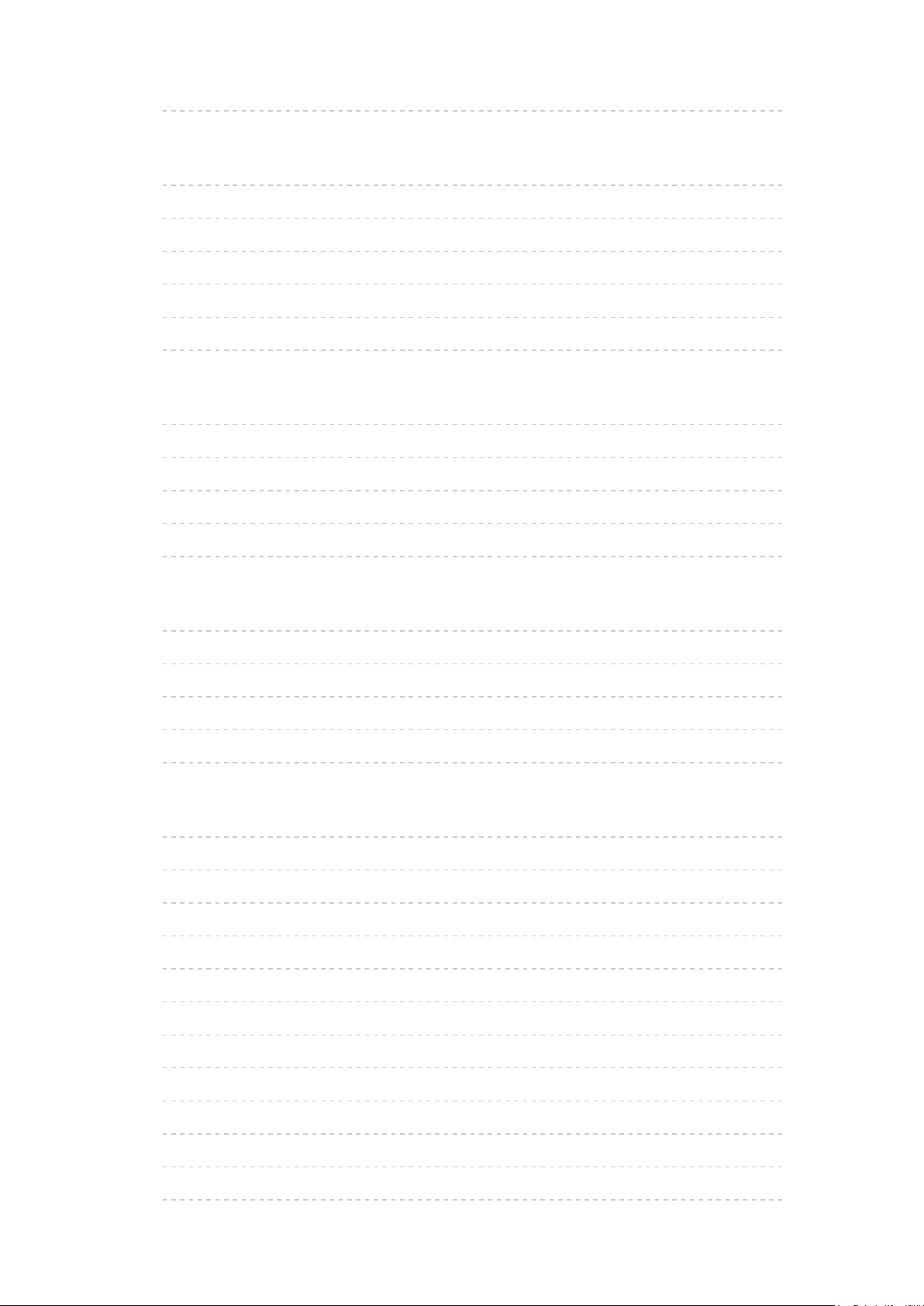
•Gendan standard 205
Lyd
•Lydindstilling 206
•Grundlæggende indstillinger 207
•Lydstyrkeindstillinger 208
•Talevejledning 209
•Avancerede indstillinger 210
•Gendan standard 212
Netværk
•Netværksforbindelse 213
•Netværksstatus 213
•TV Remote app-indst. 213
•Netværkslinkindst. 213
•Andre indstillinger 213
Timer
•Sluk timer 214
•Timer-programmering 214
•Tidszone 214
•Automatisk standby 214
•Sluk ved intet signal 214
Indstilling
•Øko-navigation 215
•Stemmestyring indstilling 215
•USB-enhedsopsætning 215
•Opsætning af optagelse 215
•VIERA touch-pad fjernbetj. 215
•Bluetooth opsætning 215
•Børnelås 215
•Indstillingsmenu 216
•Sprog 218
•Billedindstillinger 219
•Fælles grænseflade 221
•VIERA Link indstillinger 221
- 9 -

•Pro indstilling (isfccc) 222
•Datatjeneste applikation 222
•System 222
•Andre indstillinger 223
Support
Ofte stillede spørgsmål (FAQ)
•Billede 224
•Digital-tv 226
•Analog-tv 227
•Lyd 228
•3D 229
•HDMI 230
•Netværk 231
•Andet 232
Vedligeholdelse
•Pleje og rengøring 234
Information
•Brug af Hjælp menu 235
Ekstraudstyr
•3D-briller 236
•Vægbeslag 237
Licens
•Licens 238
OK Bogstaver i kasse henviser til knapper på fjernbetjeningen.
Menu Bogstaver i cyan henviser til emner i skærmmenuer.
Referencer i denne eHJÆLP
●
Billederne i denne eHJÆLP er kun til illustrationsformål.
- 10 -

Ser
min startskærm
Information
“min startskærm” er porten til tv, applikationer osv.
Den giver nem adgang til specialfunktioner såsom Medieafspiller, videoer,
spil, kommunikationsværktøjer osv. som vist nedenfor (eksempel).
HOME
OK
OK HOME
Startskærm
Valgt indholdsskærm (tv, applikation, osv.)
Valg af startskærm
– Din foretrukne Startskærm kan vælges eller tilføjes.
- 11 -
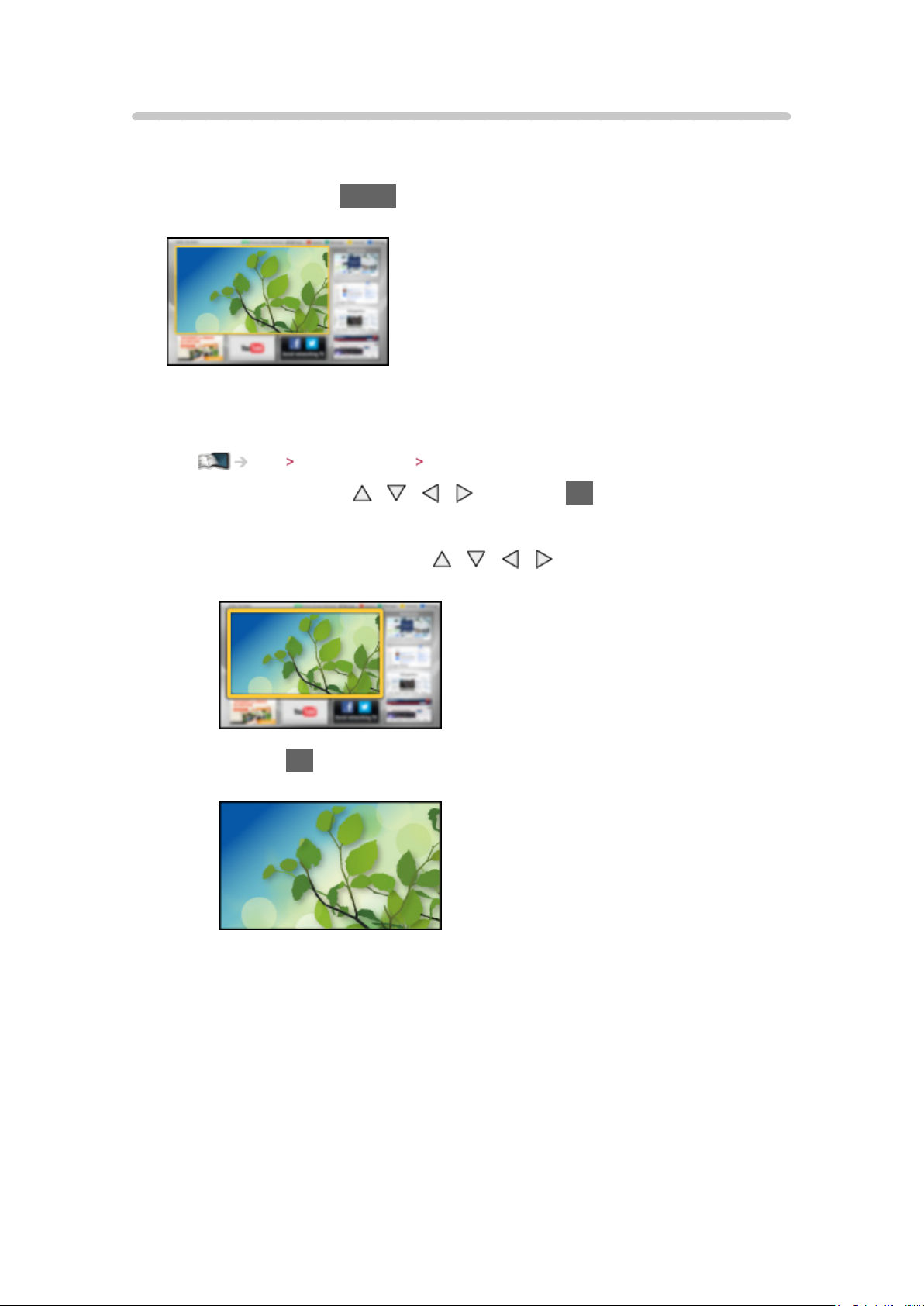
Betjening
Startskærm giver adgang til specialfunktioner såsom Medieafspiller, tv,
internetindhold, datatjenester, kommunikationsværktøjer osv.
1. Vis Startskærm med HOME
(Eksempel)
●
Den senest åbnede Startskærm vises når tv’et er tændt.
●
Tryk igen for at vælge eller tilføje dit foretrukne Startskærm layout.
Ser min startskærm Indstillinger
2. Vælg en funktion med / / / og tryk på OK for at opnå adgang
●
For at se tv i fuldskærm
1) Vælg tv-fremviseren med
/ / /
(Eksempel)
2) Tryk på OK for at se
(Eksempel)
●
Se også Vejledning fra værktøjsvejledningen.
- 12 -
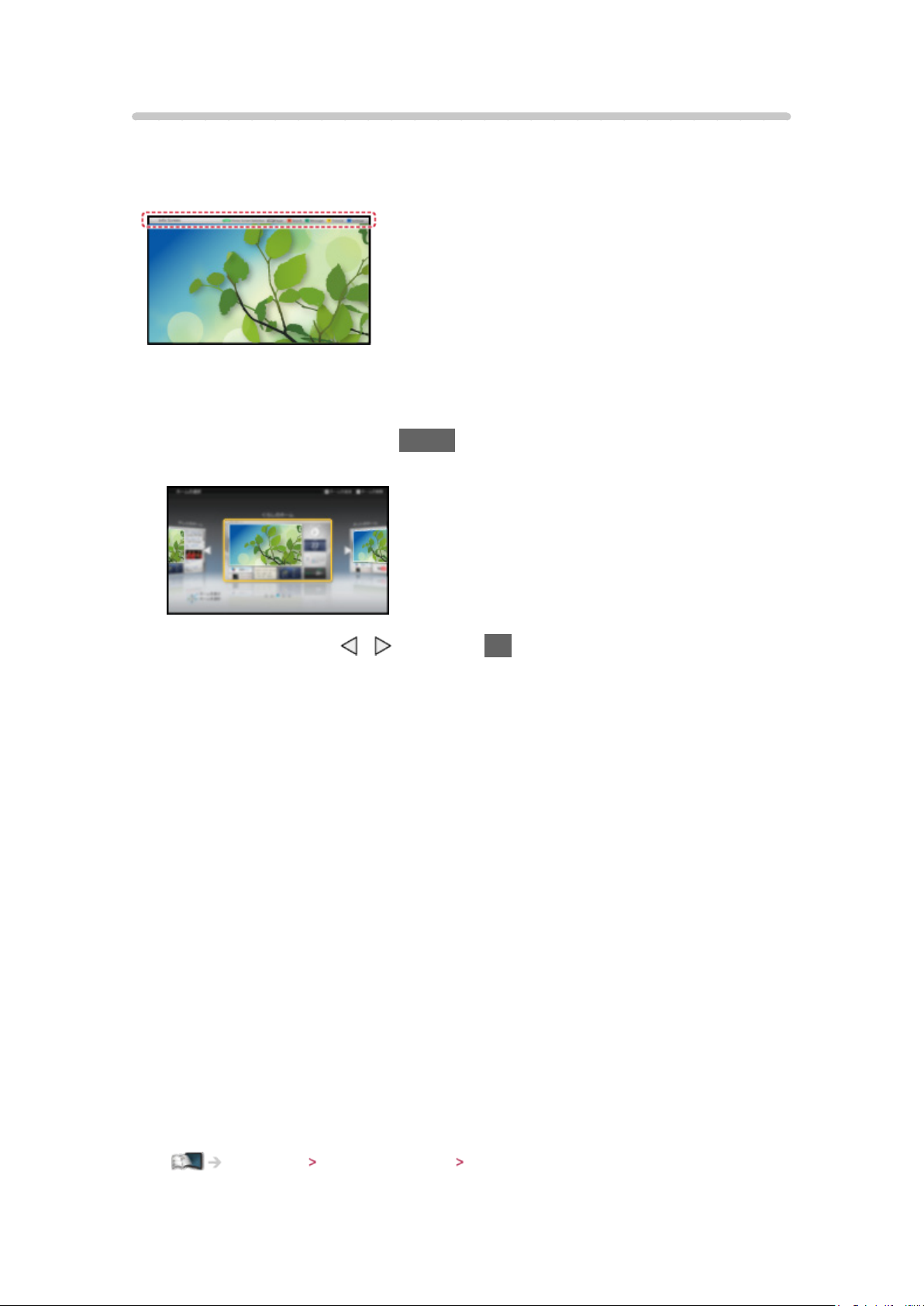
Indstillinger
Vælg opsætningsmenuen fra værktøjsguiden i toppen af skærmen, eller brug
de farvede knapper til at vise opsætningsmenuen.
(Eksempel)
■ Valg af startskærm
1. Vis Valg af startskærm med HOME
(Eksempel)
2. Vælg skærmen med
Fuldskærms-TV:
Viser tv med fuld skærm
TV-startskærm:
For at gøre tv-oplevelsen lettere og mere behagelig.
Livsstils-skærm:
Viser tv med nyttige oplysninger og tjenester til hverdagen.
Info-skærm:
Nyd internetindhold mens du ser tv.
Tilføj ny skærm:
Du kan tilføje en ny skærm til at personalisere.
/ og tryk på OK for at indstille
■ Ansigtsgenkendelse
Ved at bruge det indbyggede kamera kan du vælge det registrede Startskærm
med ansigtsgenkendelse. Jævnfør venligst Vejledning fra værktøjsguiden.
●
For detaljer omkring det indbyggede kamera
Funktioner Indbygget kamera Brug af indbygget kamera
- 13 -
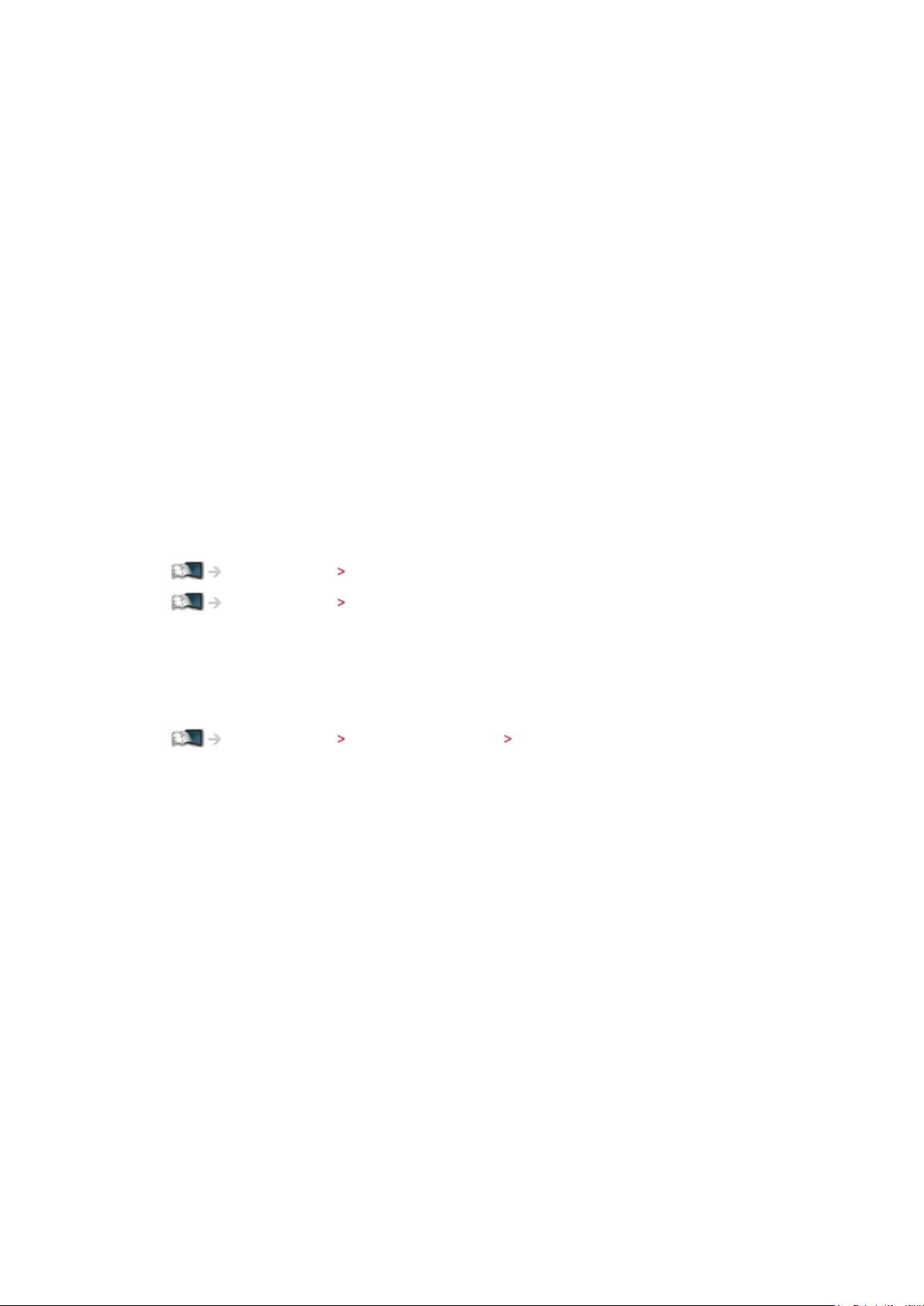
■ Indstill.
Du kan tilpasse enhver Startskærm. (For eksempel skifte tapet, fri
navngivning af startskærmen, redigerede programmer, indstille typen af
startskærm, når tv’et er tændt, osv.)
1. Vælg Indstill. fra værktøjsvejledningen
2. Følg instruktionerne på skærmen
■ Søg
Du kan søge efter indholdet via forskellige funktioner.
1. Vælg Søg fra værktøjsvejledningen
2. Følg instruktionerne på skærmen
= Bemærk =
●
For at bruge denne funktion, skal du bruge et netværksmiljø med
bredbånd. Sørg for at netværksforbindelserne og netværksindstillingerne
er udført.
Internetservice Netværksforbindelser
Internetservice Netværksindstillinger
●
Sørg for at opdatere softwaren, når der vises en meddelelse om
softwareopdatering på fjernsynsskærmen. Hvis softwaren ikke opdateres,
vil du ikke kunne bruge min startskærm. Du kan opdatere softwaren
manuelt på et senere tidspunkt.
Internetservice Netværksindstillinger Softwareopdatering
- 14 -

Grundlæggende
Satellittilslutning
Bekræft venligst, at enheden er afbrudt fra lysnettet, inden du tilslutter eller
afbryder nogen ledninger.
●
Til DVB-S
■ Dual-tuner (DiSEqC)
Hvis du tilslutter begge satellit IN 1 / IN 2 terminaler til parabolen med Multi
Switcher, kan du se eller optage 2 DVB-S programmer samtidigt etc.
Satellit IN 1 / IN 2 terminaler
Satellitkabler med Multi Switcher
Parabolantenne
■ Dual-tuner (Enkeltkabelsystem)
Hvis du tilslutter satellit IN 1 terminalen til parabolen med Enkeltkabelrouteren, kan du se eller optage 2 DVB-S programmer samtidigt etc.
Satellit IN 1 terminal
Satellitkabel med Enkeltkabel-router
Parabolantenne
- 15 -
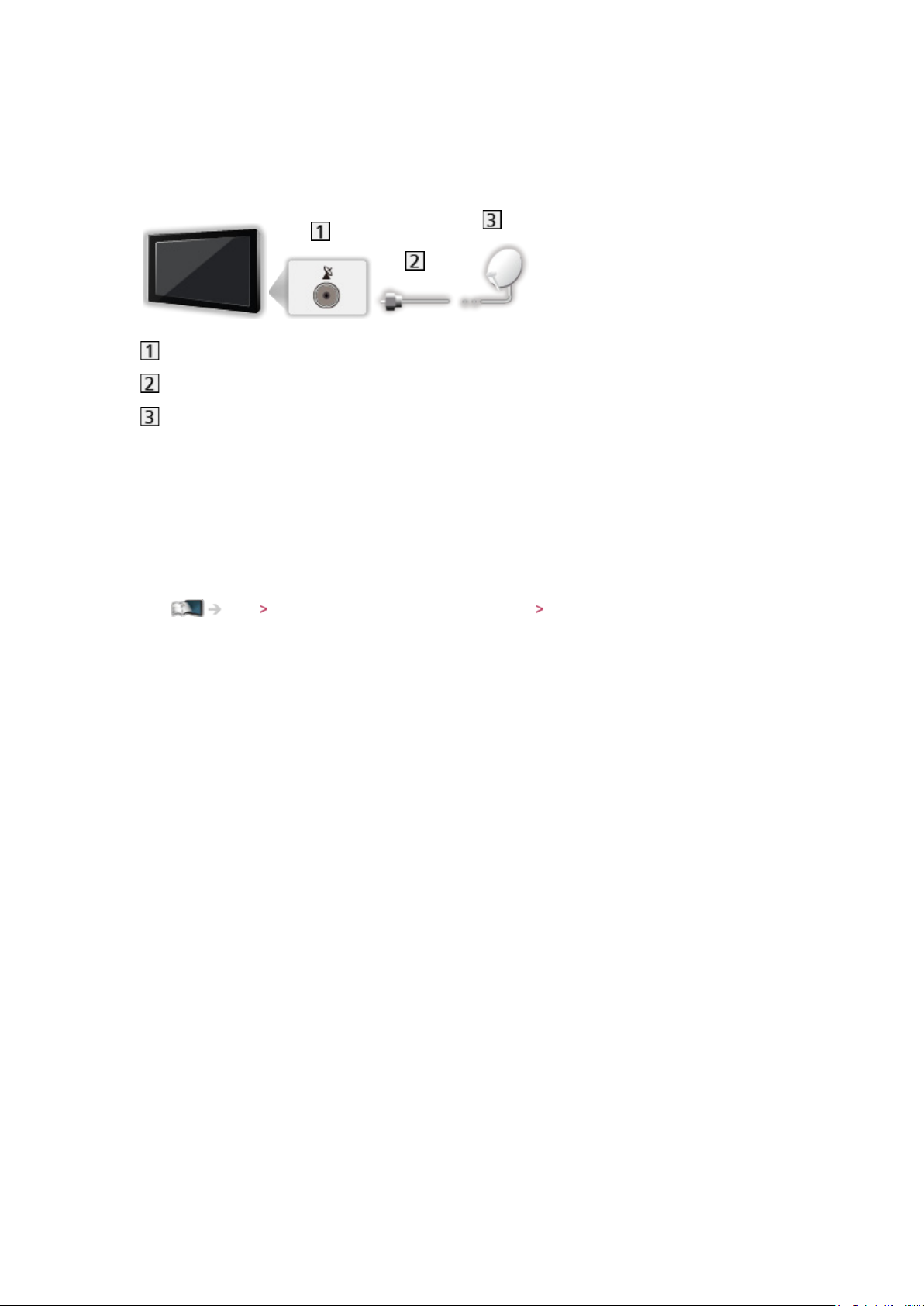
■ Enkelttuner
Tilslut satellit IN 1 terminalen til parabolen.
●
Afspilning eller optagelse af 2 DVB-S programmer samtidigt etc. er
utilgængelig.
Satellit IN 1 terminal
Satellitkabel
Parabolantenne
= Bemærk =
●
For at sikre at din parabolantenne er korrekt installeret, bedes du kontakte
din lokale forhandler. Kontakt også venligst virksomhederne for de
modtagne satellitudsendelser for detaljerede oplysninger.
●
Valgbare satellitter og paraboljustering til indstilling af DVB-S-kanaler
Ser Indstilling på og redigering af kanaler Valgbare satellitter
●
Det viste eksterne udstyr og kabler følger ikke med dette fjernsyn.
●
Hold tv’et væk fra elektronisk udstyr (videoudstyr osv.) eller udstyr med
infrarød sensor, ellers kan der opstå forvrængning af billede/lyd, eller
betjening af andet udstyr kan påvirkes.
●
Kontroller, at terminaltypen og kabelstikkene er korrekte ved tilslutning.
- 16 -
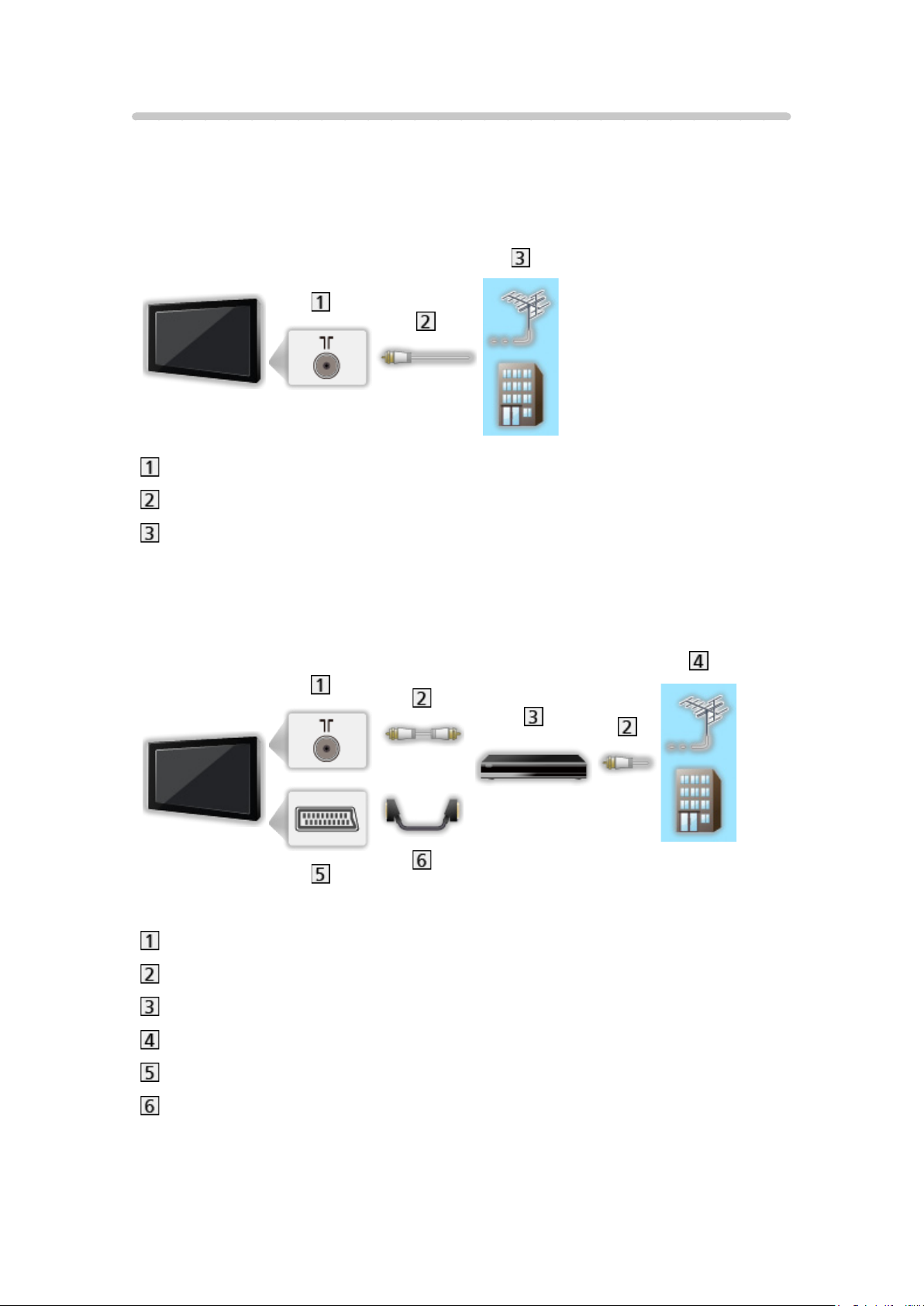
Grundlæggende tilslutning
Bekræft venligst, at enheden er afbrudt fra lysnettet, inden du tilslutter eller
afbryder nogen ledninger.
■ Antenne
Terrestrisk / kabel-terminal
RF-kabel
Terrestrisk antenne eller kabel
●
Til DVB-C, DVB-T, Analog
■ DVD-optager / videobåndoptager
Terrestrisk / kabel-terminal
RF-kabel
DVD-optager / videobåndoptager
Terrestrisk antenne eller kabel
AV1 (SCART) terminal
SCART-kabel
– AV1 (SCART) adapter (medfølger) er nødvendig for at tilslutte til et tv.
- 17 -
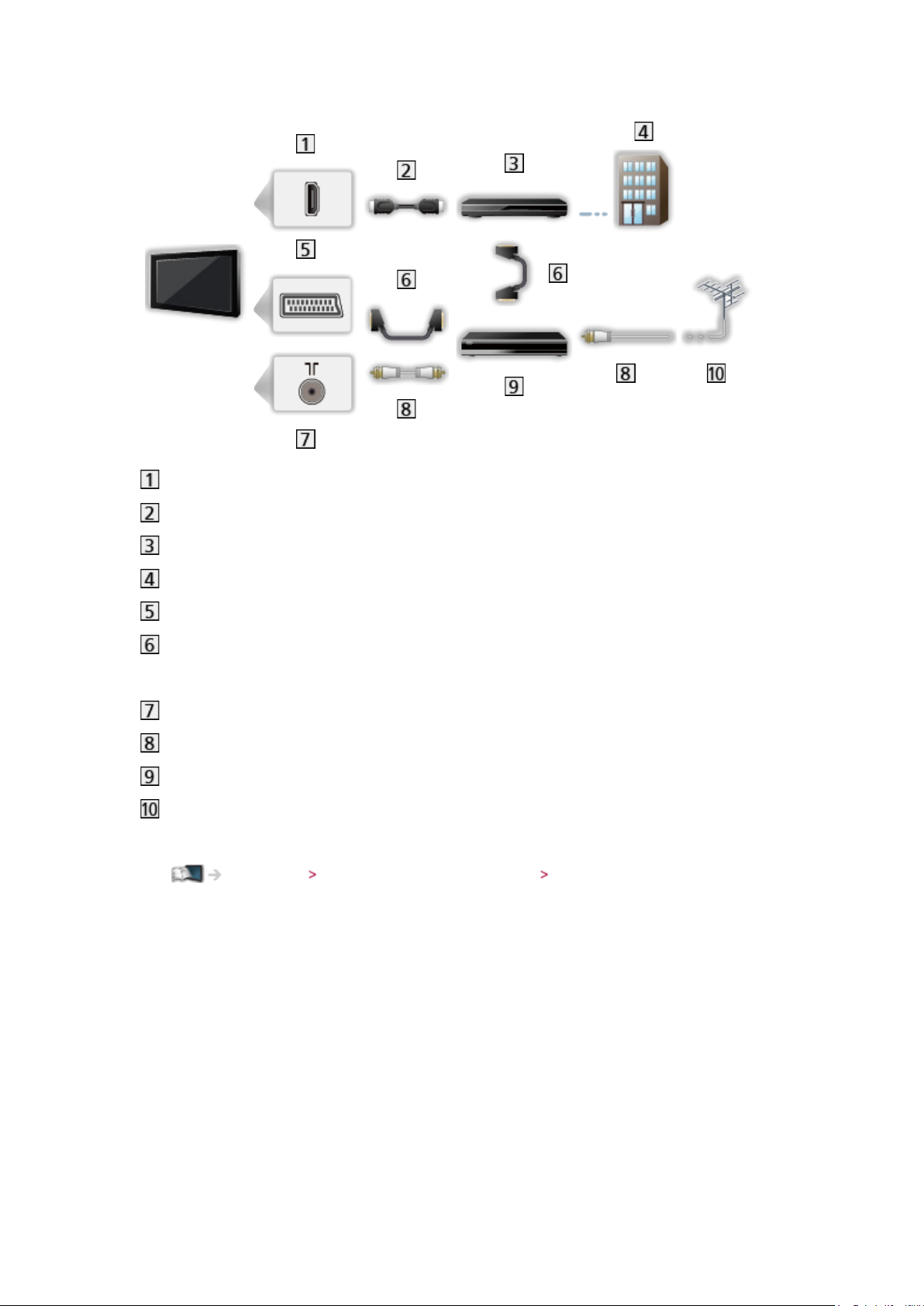
■ DVD-optager / videobåndoptager og Sæt-topboks
HDMI-terminal
HDMI-kabel
Indstil topboks
Kabel
AV1 (SCART) terminal
SCART-kabel
– AV1 (SCART) adapter (medfølger) er nødvendig for at tilslutte til et tv.
Terrestrisk / kabel-terminal
RF-kabel
DVD-optager / videobåndoptager
Terrestrisk antenne
●
Til VIERA-Link tilslutninger
Funktioner VIERA Link “HDAVI Control™” Resume af VIERA Link
= Bemærk =
●
Det viste eksterne udstyr og kabler følger ikke med dette fjernsyn.
●
Du bedes også læse brugervejledningen til det udstyr, der skal tilsluttes.
●
Hold tv’et væk fra elektronisk udstyr (videoudstyr osv.) eller udstyr med
infrarød sensor, ellers kan der opstå forvrængning af billede/lyd, eller
betjening af andet udstyr kan påvirkes.
●
Ved brug af SCART- eller HDMI-kabel, anbefales det at bruge den fuldt
ledningsførte udgave.
●
Kontroller, at terminaltypen og kabelstikkene er korrekte ved tilslutning.
- 18 -

Valg af kanal
1. Vis TV valg skærmen med TV
2. Vælg tilstanden med
/ og tryk på OK for at indstille
DVB-S / DVB-C / DVB-T / Analogue
●
De tilstande, der kan vælges, varierer afhængigt af de gemte kanaler.
●
Det er også muligt at vælge indstillingen ved at trykke TV gentagne
gange på fjernbetjeningen eller INPUT/OK/HOLD for MENU-knappen
på tv’ets kontrolpanel.
●
Hvis TV valg menuen ikke vises, bedes du trykke på TV for at skifte
tilstanden.
3. Vælg en kanal med Kanal op / ned eller taltasterne
●
Tryk på taltasterne for at vælge kanaler med 2 eller flere cifre (f.eks.
399, tryk ).
■ For at vælge en kanal fra listen over kanaler
1. Vis listen over kanaler med OK
2. Vælg en kanal fra listen over kanaler med
●
Sortering af kanalnavne i alfabetisk rækkefølge
/ og tryk på OK for at se
(Rød)
●
Ændring af kategorien
(Blå)
■ Vælg en kanal ved hjælp af informationsbanneret
1. Få vist informationsbanneret med hvis det ikke bliver vist
2. Vælg en kanal med
Ser Grundlæggende Informationsbanner
/ og tryk OK for at se mens banneret bliver vist
- 19 -
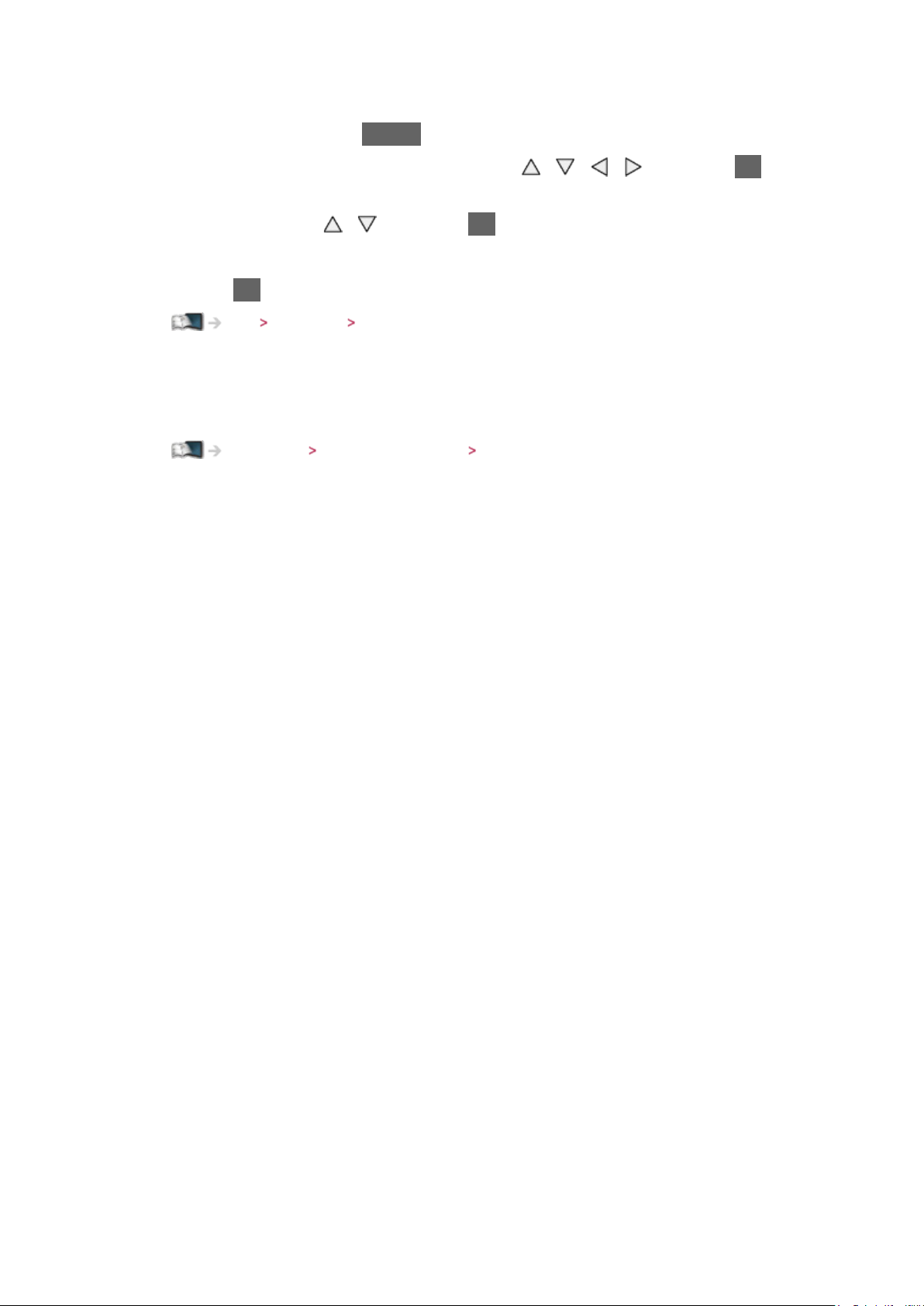
■ Vælg en kanal ved hjælp af TV-Guiden
1. Få vist TV-Guiden med GUIDE
2. Vælg det aktuelle program eller kanal med
for at opnå adgang
3. Vælg Vis foto med
– Det aktuelle program vises øverst til venstre på skærmen.
4. Tryk på OK for at forlade TV-Guiden
Ser TV Guide Brug af TV Guide
/ og tryk på OK for at opnå adgang (DVB)
/ / / og tryk på OK
■ For at se betalings-tv
●
For oplysninger om krypterede kanaler
Funktioner Fælles grænseflade Brug af Fælles grænseflade
●
Forhør operatør/sendestation eller CI-modulfabrikanten for yderligere
oplysninger og betingelser for servicerne.
- 20 -
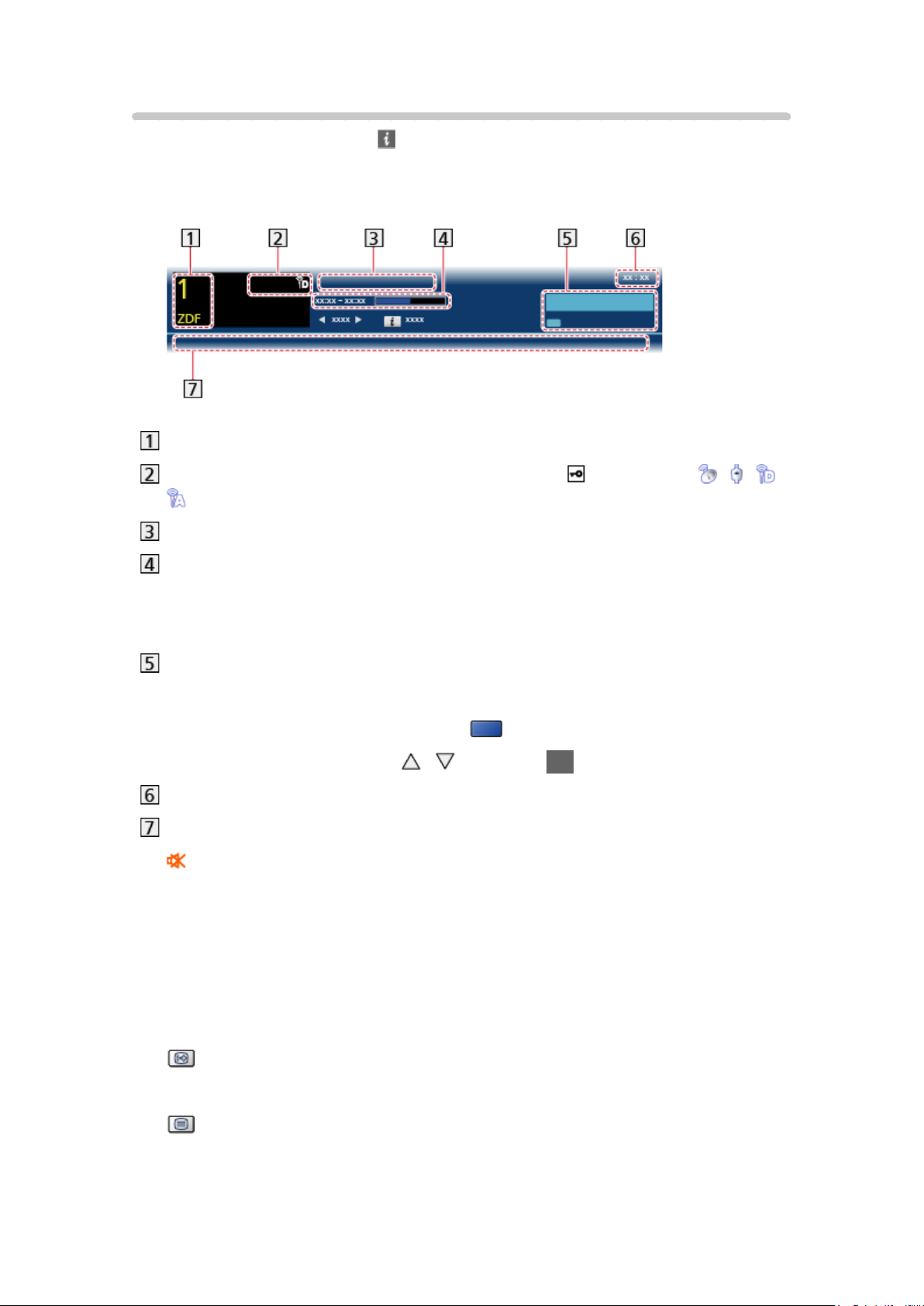
Informationsbanner
Vis informationsbanner med .
●
Kommer også frem, når der skiftes kanal.
(Eksempel)
Kanalposition og –navn
Kanaltype (Radio, HDTV, osv.) / krypteret kanal ( ) / tv-tilstand ( , , ,
)
Program
Programstart / sluttidspunkt (undtagen analog)
Kanalposition osv. (analog)
Statustidsindikator for det valgte program (undtagen analog)
Kategori
●
Ændring af kategorien (DVB)
1) Vis listen over kategorier med
2) Vælg kategorien med
/ og tryk på OK for at ændre
(Blå)
Klokkeslæt
Disponible funktioner / betydning af meddelelser
:
Lyd mute aktiveret
Svagt signal:
TV-signal har dårlig kvalitet
Dolby D+, Dolby D, HE-AAC:
Dolby Digital Plus-, Dolby Digital- eller HE-AAC-lydspor
:
Undertekst-service til rådighed
:
Tekst-tv til rådighed
- 21 -

:
Multilyd til rådighed
:
Multivideo til rådighed
:
Multilyd og –video til rådighed
Stereo, Mono:
Lydfunktion
:
Data-service (Hybrid Broadcast Broadband TV-applikation) tilgængelig
Funktioner Datatjeneste applikation Brug af Datatjeneste applikation
1 – 90:
Tilbageværende tid på sluk-timer
Ser Grundlæggende Sluk timer
●
Bekræftelse af en ny indstillet kanal
/
●
Visning af den kanal, der står i banneret
OK
●
Information om det næste program (DVB)
●
Skjul banneret
EXIT
●
Ekstra information (DVB)
– Tryk igen for at skjule banneret.
●
For at tilpasse timeout for banner, indstil Timeout for indikation.
Indstillinger Indstilling Billedindstillinger
- 22 -

Alternativmenu
Bekræft eller skift den aktuelle status.
1. Vis Alternativmenu med OPTION
2. Vælg et af følgende produkter med
/ og tryk på OK for at opnå
adgang
Talevejledning / Multivideo / Multilyd / 2-sproget lyd / Underkanal
/ Undertekstsprog / Tekst-tv bogstaver / Tekst-TV-sprog / MPX /
Lydregulering / CAM valg
●
Denne funktion varierer afhængigt af landet, du vælger.
3. Vælg
/ med / og tryk på OK for at gemme
Talevejledning
Indstillinger til synshæmmede brugere
Indstillinger Lyd Talevejledning
Multivideo
Vælger fra en gruppe med forskellige videoer (hvis tilgængelig).
●
Denne indstilling gemmes ikke, og den vender tilbage til
standardindstillingen, når du afslutter det aktuelle program.
●
Til DVB-tilstand
Multilyd
Vælger mellem alternative sprog for lydspor (hvis tilgængelig).
●
Denne indstilling gemmes ikke, og den vender tilbage til
standardindstillingen, når du afslutter det aktuelle program.
●
Til DVB-tilstand
2-sproget lyd
Vælger stereo / mono (hvis tilgængelig).
●
Til DVB-tilstand
Underkanal
Vælger multikanalprogrammet – underkanal (hvis tilgængelig).
●
Til DVB-tilstand
- 23 -
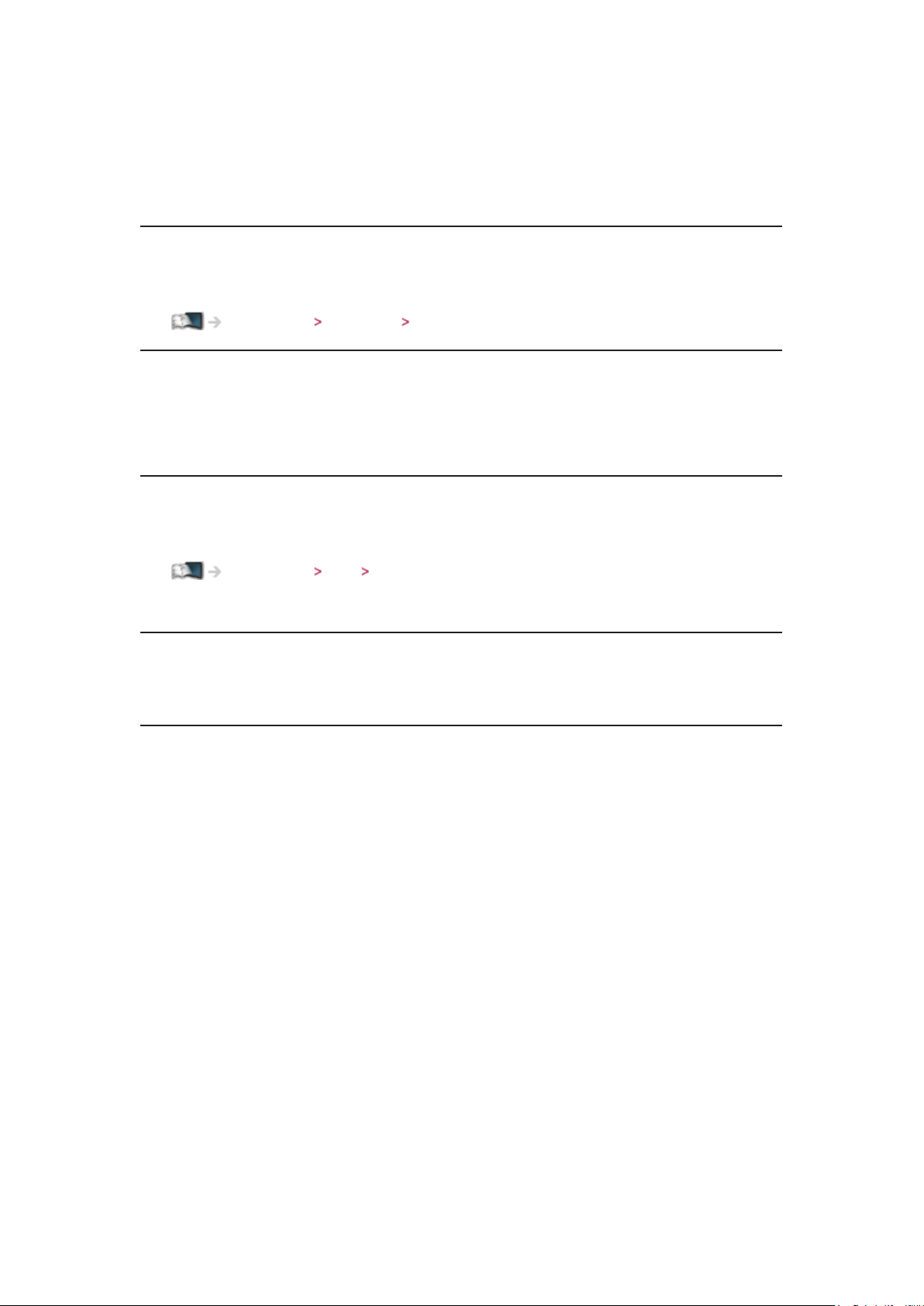
Undertekstsprog
Vælg sprog til undertekster (hvis tilgængelig).
●
Til DVB-tilstand
●
Ugyldig på underskærmen i multi-vinduestilstand.
Tekst-tv bogstaver
Indstiller skrifttype for tekst-tv.
Indstillinger Indstilling Billedindstillinger
Tekst-TV-sprog
Vælger mellem alternative sprog til tekst-tv (hvis tilgængelig).
●
Til DVB-tilstand
MPX
Vælger multipleks lydtilstand (hvis tilgængelig).
Indstillinger Lyd Avancerede indstillinger
●
Til Analog-tilstand
Lydregulering
Justerer lydstyrken for det enkelte program eller indgangsindstillingen.
CAM valg
Vælger CI-modul (når tilgængelig).
●
Ikke gyldig, mens optagelsen er i gang.
●
Til DVB-tilstand
- 24 -

Undertekst
Vis/skjul undertekster (hvis tilgængelig) med STTL.
●
For at vælge det foretrukne sprog til DVB undertekster (hvis tilgængelig),
indstil Foretruk. undertekst.
Indstillinger Indstilling Sprog
= Bemærk =
●
Undertekster vises muligvis ikke korrekt i 3D-billeder.
●
Hvis du trykker på STTL i analog tilstand, skifter fjernsynet til tekst-tv
service, og en favoritside kommer frem. Tryk på EXIT for at vende tilbage
til tv-tilstand.
●
Ugyldig på underskærmen i multi-vinduestilstand.
Sluk timer
Sæt automatisk tv’et på standby efter et fastsat tidsrum.
1. Få vist menuen med MENU
2. Vælg Timer
3. Indstil tiden med 15-minutters stigninger med
Sluk timer med / og tryk på OK for at opnå adgang
/ og tryk på OK for at
indstille
90 / 75 / 60 / 45 / 30 / 15 / Fra (minutter)
●
For at annullere, indstil på Fra eller sluk for tv’et.
●
Den resterende tid vises på informationsbanneret.
Ser Grundlæggende Informationsbanner
●
Hvis den resterende tid er under 3 minutter, vil den resterende tid blinke på
skærmen.
Seneste visning
Skift nemt til den sidst viste kanal eller indgangstilstand med LAST VIEW.
●
Tryk igen for at vende tilbage til den aktuelle visning.
= Bemærk =
●
Hvis man ser under 10 sekunder, anses det ikke for at være en tidligere
set kanal eller input-tilstand.
- 25 -
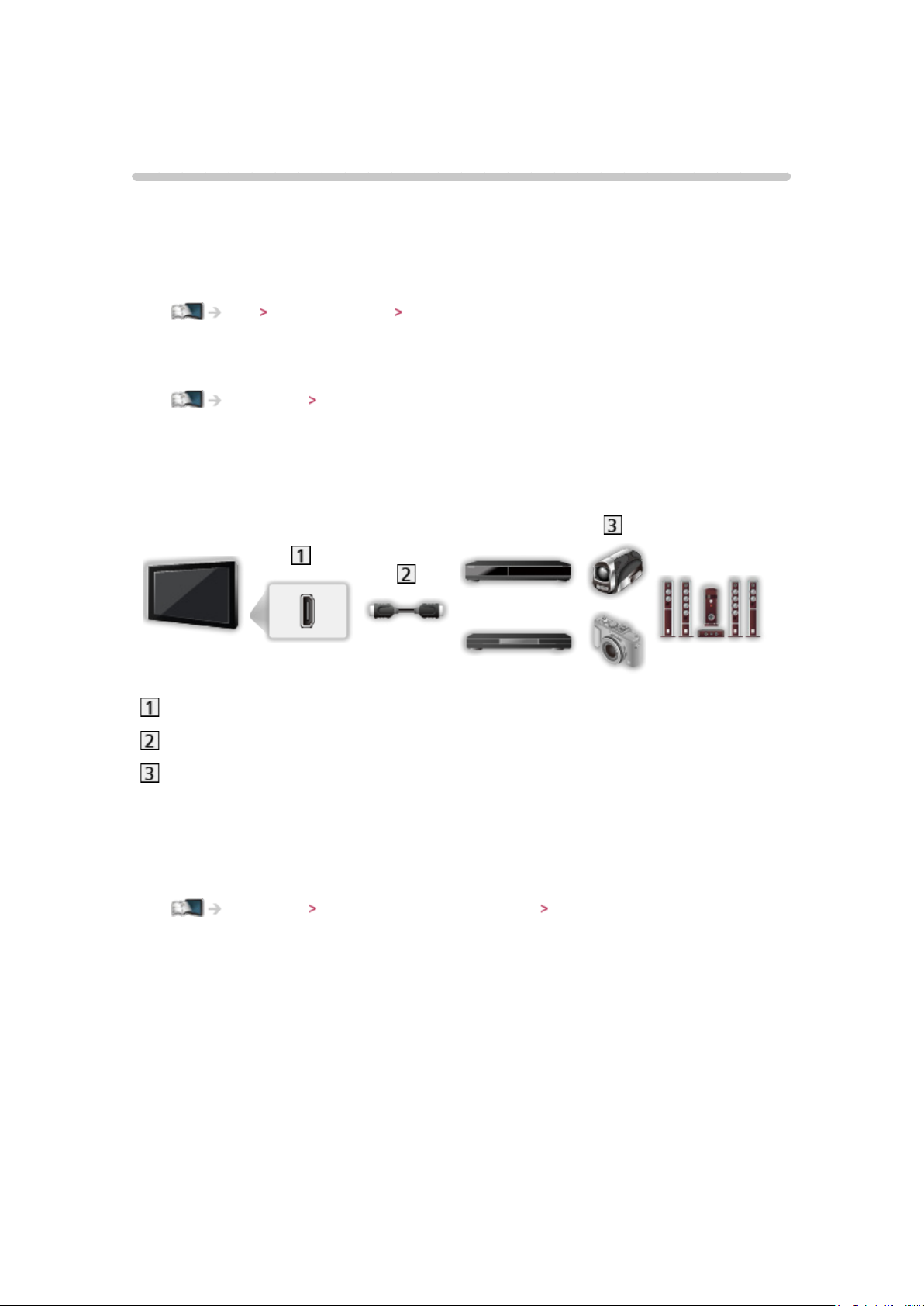
Udvendigt udstyr
Ekstern tilslutning
Disse diagrammer viser vores anbefalinger af tilslutning af dit fjernsyn
til forskelligt udstyr. Til alle andre tilslutninger bedes du referere til
brugsanvisningen, der medfølger med udstyret.
●
Grundlæggende tilslutning
Ser Grundlæggende Grundlæggende tilslutning
●
Betjening af de specifikke enheder, der understøtter trådløs Bluetoothteknologi
Funktioner Bluetooth-enheder
●
Kontroller, at terminaltypen og kabelstikkene er korrekte ved tilslutning.
■ HDMI-udstyr
HDMI-terminal
Fuldt monteret HDMI-kompatibelt kabel
Optager / afspiller / 3D-kompatibel afspiller / sæt top boks / videokamera /
forstærker med højttalersystem
= Bemærk =
●
Til VIERA-Link tilslutninger
Funktioner VIERA Link “HDAVI Control™” Resume af VIERA Link
●
Anvend HDMI2 for tilslutning af en forstærker. Denne tilslutning kan
anvendes, når der bruges en forstærker med funktionen ARC (kanal til
returlyd).
- 26 -
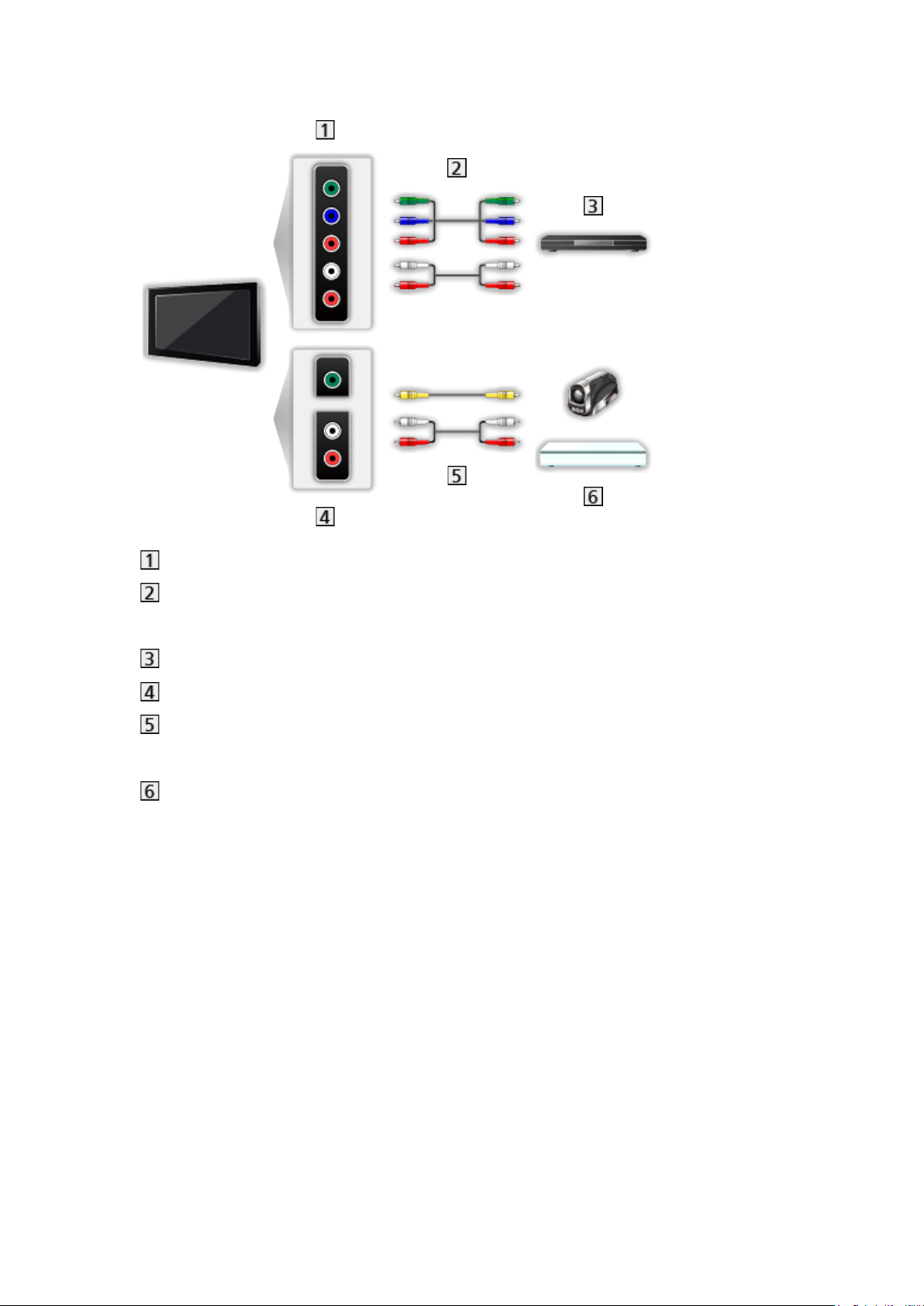
■ AV-enheder
AV2 (COMPONENT) terminaler
Komponentkabler
– AV2 (COMPONENT / VIDEO) adapter (medfølger) er nødvendig.
DVD-afspiller
AV2 (VIDEO) terminaler
Komponentkabler
– AV2 (COMPONENT / VIDEO) adapter (medfølger) er nødvendig.
Videokamera / spiludstyr
- 27 -
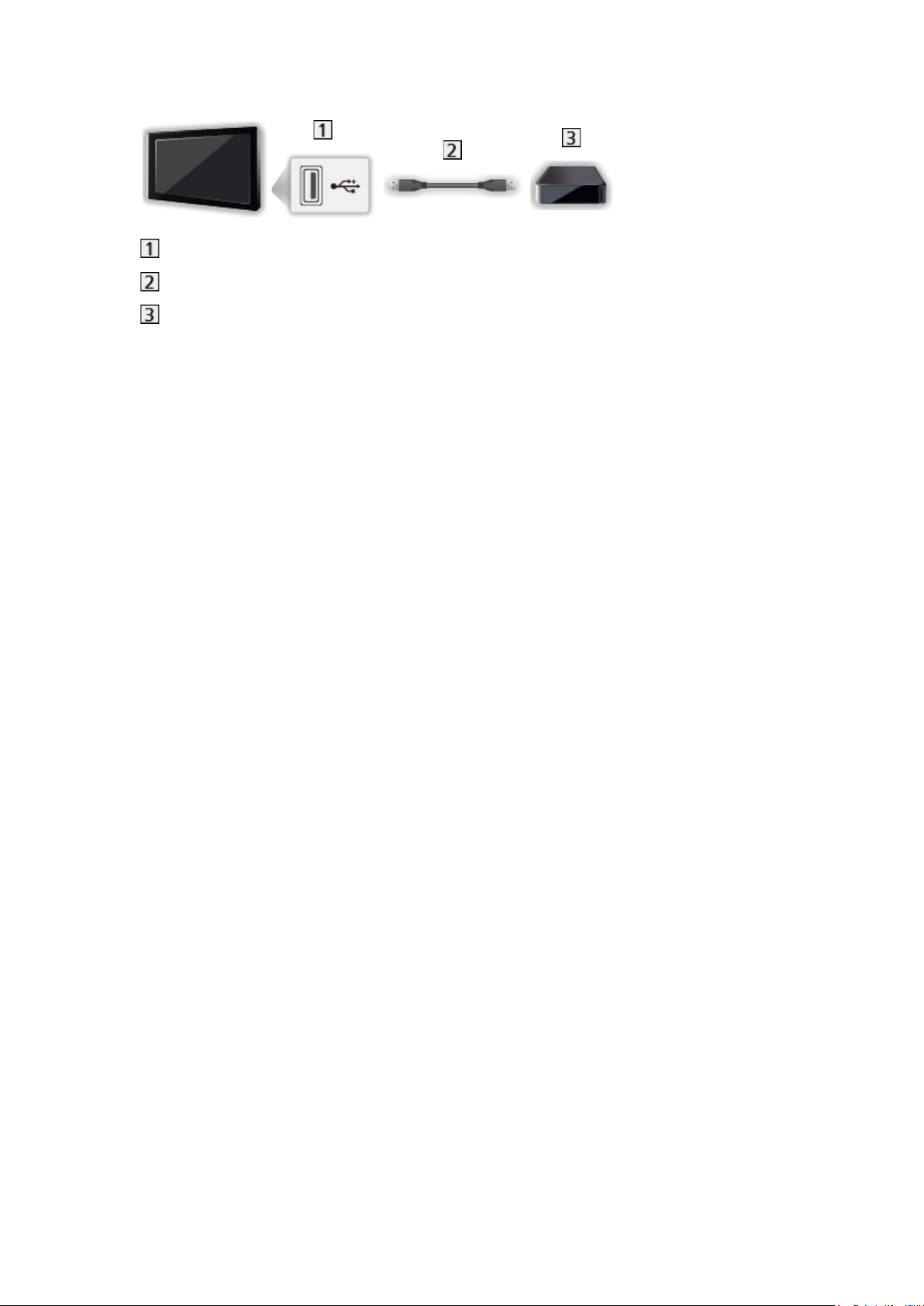
■ USB-enhed
USB-port
USB-kabel
USB HDD
= Bemærk =
●
Det anbefales at forbinde enhederne direkte til tv’ets USB-porte.
●
Det er ikke muligt at anvende to eller flere ens USB-enheder samtidigt,
undtagen USB flash-hukommelse eller USB HDD.
●
Anvend USB 3 porten til at forbinde USB HDD’en.
●
Visse USB-enheder eller USB HUB kan muligvis ikke anvendes med dette
fjernsyn.
●
Du kan ikke tilslutte enheder ved hjælp af USB-kortlæser.
●
Yderligere oplysninger om enhederne kan eventuelt findes på følgende
hjemmeside. (Kun på engelsk)
http://panasonic.net/viera/support
- 28 -
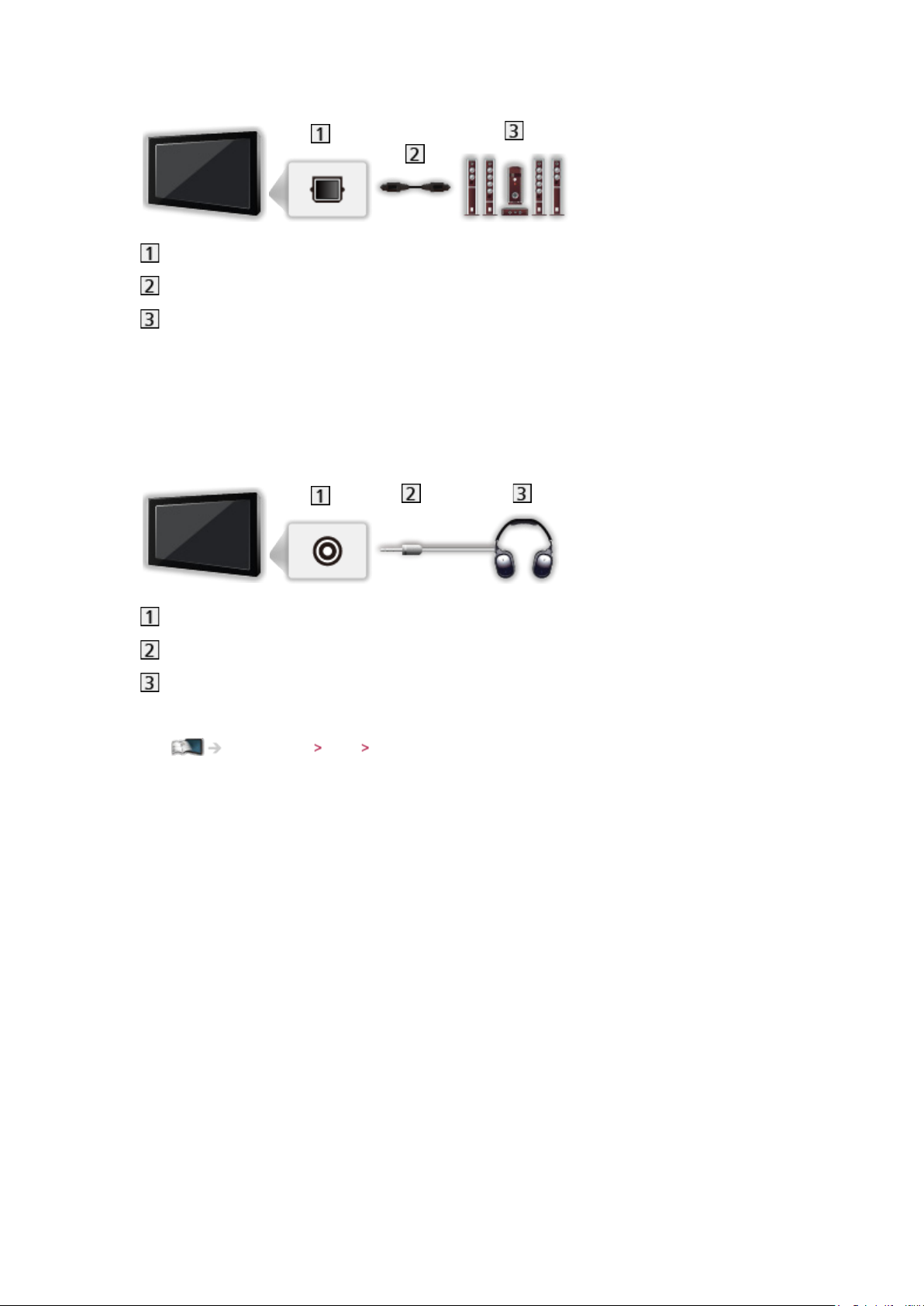
■ Lytning gennem højttalerne
DIGITAL AUDIO
Optisk lyslederkabel
Forstærker med højttalersystem
●
For at høre lyden fra det eksterne udstyr i multikanallyd (f.eks.
Dolby Digital 5.1ch), skal du slutte udstyret til forstærkeren. Læs
brugsanvisningerne for udstyret og forstærkeren angående tilslutningerne.
■ Hovedtelefoner
Stik til hovedtelefoner
M3 stereo-ministik
Hovedtelefoner
●
For at regulere lydstyrken, indstil Hovedtlf. Styrke.
Indstillinger Lyd Lydstyrkeindstillinger
- 29 -
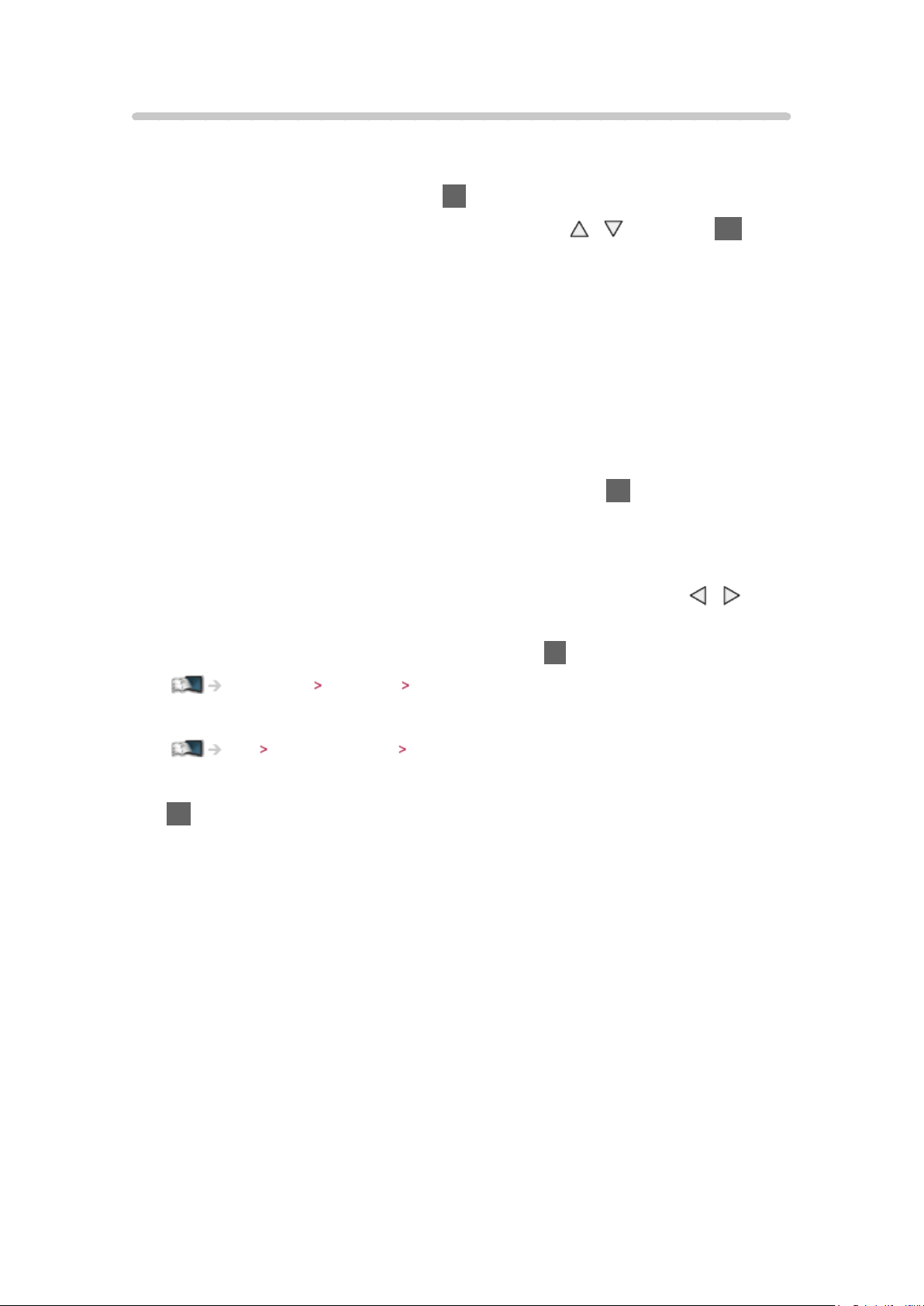
Visning fra ekstern indgang
Tilslut det eksterne udstyr (Videobåndoptagere, DVD-udstyr etc.), og det er
muligt at se via indgangsbilledet.
1. Vis indgangsvælgermenuen med AV
2. Vælg indgangstilstand forbundet til udstyret med
/ og tryk på OK for
at se (den valgte tilstand bliver vist øverst til venstre på skærmen)
●
TV’et modtager indgangssignaler automatisk, når man tilslutter med et
SCART-stik under afspilning.
– Indgangssignaler identificeres automatisk af SCART-stikket (8 stikben)
terminalen.
– Denne funktion er også tilgængelig for HDMI-tilslutninger.
– Når indgangstilstand ikke skifter automatisk, bedes du udføre
ovenstående eller kontrollere udstyrets opsætning.
●
Det er også muligt at vælge indgang ved at trykke på AV på
fjernbetjeningen eller INPUT/OK/HOLD for MENU-knappen på tv’ets
kontrolpanel. Tryk gentagne gange på knappen, indtil den ønskede
indgang er valgt.
●
For at skifte mellem COMPONENT og VIDEO i AV2, vælg med / .
●
Du kan afmærke eller springe hver indgangstilstand over. Oversprungne
indgange vil ikke blive vist, når der trykkes på AV. (Angiv etiketter)
Indstillinger Indstilling Billedindstillinger
●
Fjernbetjeningen kan styre indholdet eller eksternt udstyr.
Ser Udvendigt udstyr Betjening med tv’ets fjernbetjening
●
For at vende tilbage til tv-tilstand
TV
= Bemærk =
●
Hvis det tilsluttede udstyr har en funktion for indstilling af skærmformatet,
skal dette indstilles til 16:9.
●
For detaljer henviser vi til betjeningsvejledningen for udstyret, eller rådfør
dig med din lokale forhandler.
- 30 -
